Увод
Ресетовање MAC адресе вашег iPhone-а може се у почетку чинити изазовним, али пружа значајне предности. Било да се суочавате са проблемима повезивања или настојите да повећате своју приватност и безбедност, разумевање како управљати MAC адресом може бити корисно. Овај водич покрива све аспекте MAC адреса, потребу за њиховим ресетовањем и практичне кораке како то учинити ефикасно. Такође ћемо истражити најбоље праксе и пружити савете за решавање проблема за несметано искуство. Са правим знanjem, ресетовање MAC адресе је једноставан процес који може побољшати перформансе уређаја и безбедност.
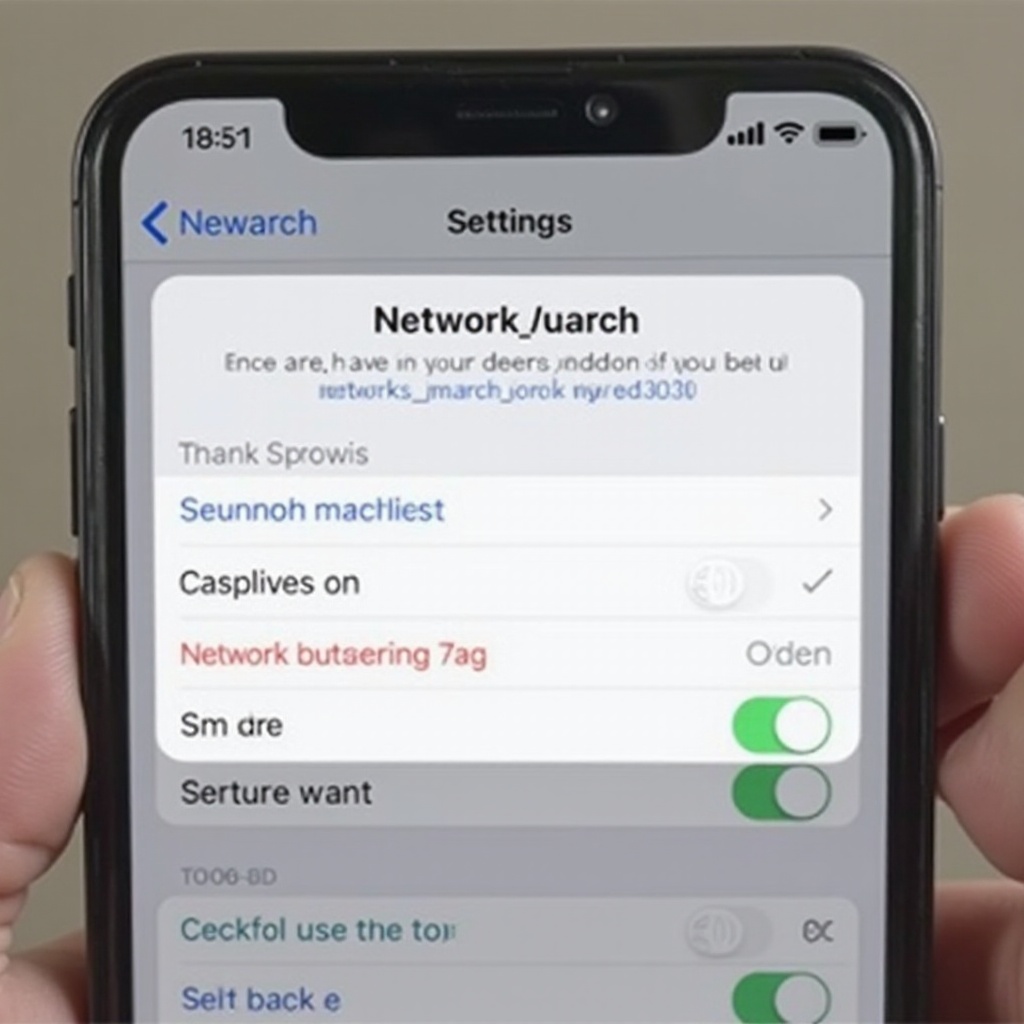
Разумевање MAC адреса
Пре него што се уроните у разлоге због којих ресетовање MAC адресе може бити корисно, неопходно је разумети шта је MAC адреса и њену улогу у вашем iPhone-у.
Шта је MAC адреса?
MAC (Media Access Control) адреса је јединствени идентификатор дат мрежним интерфејсима за комуникацију унутар мреже. Састоји се од 12 алфанумеричких знакова и обично је додељен од стране произвођача уређајевог мрежног интерфејса. Овај идентификатор је кључан за управљање мрежом јер помаже рутерима и свичевима да препознају појединачне уређаје.
Како MAC адресе функционишу на iPhone-у?
На iPhone-има, MAC адреса омогућава ефикасно повезивање на бежичне мреже. Сваком iPhone-у је додељена јединствена MAC адреса која је специфична за његов хардвер, играјући виталну улогу у мрежном повезивању. iPhone такође има опцију „Приватна адреса“ која модификује MAC адресу приликом повезивања на мреже, што побољшава приватност.
Разлози за ресетовање MAC адресе вашег iPhone-а
Постоје одређене предности у ресетовању MAC адресе, првенствено за решавање проблема са повезивањем и повећање приватности.
Решавање проблема са повезивањем
Лоши рад Wi-Fi-а или тешкоће у повезивању на мреже могу бити узроковани ограничењима везаним за MAC адресу. Мреже, посебно јавне, могу блокирати специфичне MAC адресе због техничких грешака или безбедносних мера. Ресетовање MAC адресе може помоћи у заобилажењу ових ограничења, враћајући нормалну повезивост.
Повећање приватности и безбедности
Са растућим сајбер претњама, заштита личних података постала је кључна. Редовне промене MAC адресе могу ометати ваш онлајн траг, отежавајући хакерима или маркетерима да прате ваше активности. Повременим ресетовањем MAC адресе, побољшавате своју приватност и безбедност на мрежи.
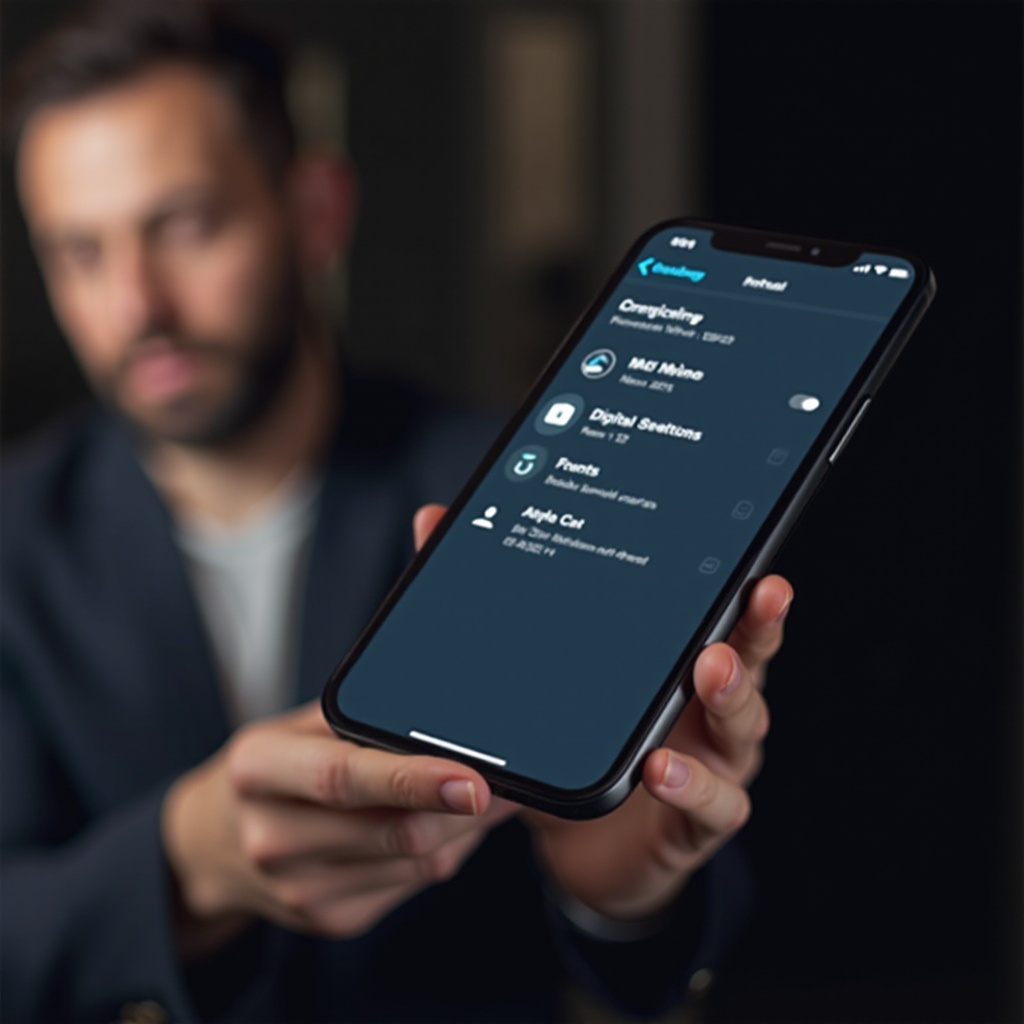
Корак-по-корак водич за ресетовање MAC адресе
Ево детаљног водича за ресетовање MAC адресе на вашем iPhone-у, од провере тренутне до извршавања ресета.
Провера ваше тренутне MAC адресе
- Отворите апликацију ‘Подешавања’.
- Кликните на ‘Опште’.
- Изаберите ‘О’.
- Померите се до ‘Wi-Fi адреса’ да бисте идентификовали своју тренутну MAC адресу.
Детаљни кораци за ресетовање MAC адресе
- Отворите ‘Подешавања’ на вашем iPhone-у.
- Идите на ‘Wi-Fi’.
- Кликните на плаву икону информације (i) поред ваше повезане Wi-Fi мреже.
- Искључите и поново укључите ‘Приватна адреса’. Ово ће генерисати нову MAC адресу за ту мрежу.
- Искључите и поново се повежите на Wi-Fi мрежу како бисте финализовали промене.
Иако Apple не дозвољава ручне насумичне промене MAC адресе, коришћење функције ‘Приватна адреса’ постиже сличан ефекат ресетујући адресу за појединачне мреже, побољшавајући приватност и потенцијално решавајући проблеме са повезивањем.
Решавање проблема и најбоље праксе након ресета
Пост-ресет компликације могу се појавити, али су управљиве са неким саветима за решавање проблема.
Решавање уобичајених проблема ресета
- Заборављање Wi-Fi мреже: Осигурајте да је подешавање ‘Ауто-прикључи’ активирано у вашим Wi-Fi подешавањима ако ваша мрежа не задржава уређај.
- Неуспех повезивања: Размотрите поновно покретање и iPhone-а и рутера како бисте освежили мрежна подешавања.
- Проблеми са успесом: Проверите да ли ваш уређај има најновије iOS ажурирање за оптимално функционисање.
Одржавање оптималне мрежне перформансе
- Редовно ажурирајте iOS: Ажурирање софтвера вашег уређаја одржава га компатибилним са најновијим мрежним протоколима.
- Користите ‘Приватна адреса’: Омогућите функцију ‘Приватна адреса’ за често коришћене мреже ради очувања приватности.
- Управљајте поставкама мреже: Редовно прегледајте и заборављајте непотребне мреже како бисте побољшали перформансе.
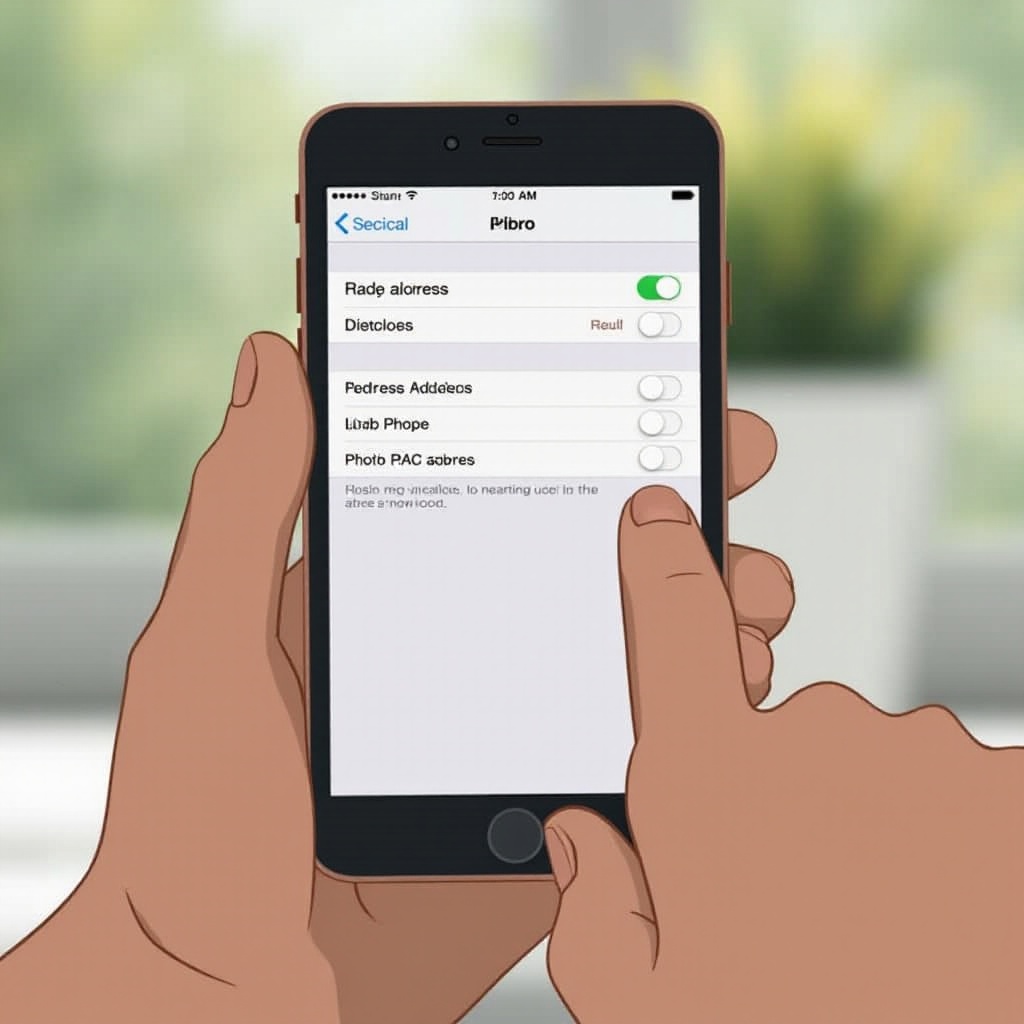
Закључак
Ресетовање MAC адресе вашег iPhone-а је практична мера за оне који теже да реше проблеме са повезивањем или побољшају своју приватност и безбедност. Кораци наведени у овом водичу опремају вас знањем потребним за ефикасно ресетовање MAC адресе, осигуравајући сигурно и поуздано рад мрежа. Придржавање најбољих пракси помаже у одржавању оптималне повезаности и приватности.
Često postavljana pitanja
Može li resetovanje MAC adrese poboljšati povezivanje?
Da, resetovanje MAC adrese može rešiti probleme sa povezivanjem, naročito ako je mreža prethodno blokirala vašu postojeću MAC adresu.
Da li je bezbedno promeniti MAC adresu na iPhone-u?
Korišćenje opcije ‘Privatna adresa’ za promenu MAC adrese je bezbedno i preporučljivo za povećanu privatnost.
Koliko često treba da resetujem MAC adresu?
Korisno je povremeno resetovati MAC adresu, posebno kada se javljaju problemi sa povezivanjem ili briga o privatnosti, iako ne na strogoj osnovi.
